HP ZBook 15 G3 Base Model Mobile Workstation User Manual
Browse online or download User Manual for Unknown HP ZBook 15 G3 Base Model Mobile Workstation. HP ZBook 15 G3 Mobile Workstation Felhasználói útmutató
- Page / 87
- Table of contents
- BOOKMARKS
- Felhasználói útmutató 1
- Biztonsági gyelmeztetés 3
- Tartalomjegyzék 7
- 1 Üdvözöljük! 13
- Információforrások 14
- Információforrások 3 15
- 2 Részegységek 16
- Jobb oldal 17
- Bal oldal 18
- Kijelző 7 19
- Felülnézet 20
- Jelzőfények 21
- 10 2. fejezet Részegységek 22
- Felülnézet 11 23
- Speciális funkcióbillentyűk 24
- A gyorsbillentyűk használata 24
- Felülnézet 13 25
- Alulnézet 26
- Elölnézet 26
- 3 Hálózati kapcsolatok 29
- Csatlakozás WLAN hálózathoz 30
- Modemkábel csatlakoztatása 32
- 4 Navigálás a képernyőn 34
- 5 Szórakoztató funkciók 37
- Mikrofon csatlakoztatása 38
- Hangbeállítások használata 38
- A videoeszközök használata 39
- A HDMI-hang beállítása 40
- Intel termékeken) 44
- 6 Energiagazdálkodás 45
- Üzemeltetés akkumulátorról 47
- Az akkumulátor cseréje 50
- Külső áramforrás használata 51
- 7 Biztonság 52
- Jelszavak használata 53
- A DriveLock-jelszó beállítása 57
- Tűzfalszoftver használata 61
- Az ujjlenyomat-olvasó helye 63
- 8 Karbantartás 64
- A számítógép megtisztítása 65
- Tisztítási módszerek 66
- A Windows-eszközök használata 70
- Tudnivalók az első lépésekhez 71
- A BIOS frissítése 75
- BIOS-frissítés letöltése 76
- 12 Műszaki jellemzők 81
- 13 Elektrosztatikus kisülés 82
- 14 Kisegítő lehetőségek 83
- Tárgymutató 84
Summary of Contents
Felhasználói útmutató
8 Karbantartás ...
12 Műszaki jellemzők ...
xii
1 Üdvözöljük!A következő lépések elvégzését javasoljuk a számítógép üzembe helyezése és regisztrációja után, hogy a legtöbbet hozhassa ki kiváló befek
InformációforrásokEbből a táblázatból megtudhatja, hol találhatók többek között a termékkel kapcsolatos részletes információkat biztosító források és
Forrás TartalomKattintson a tálcán található kérdőjel ikonra.2. Válassza a Saját számítógép elemet, majd válassza a Jótállás és szolgáltatások lehetős
2 RészegységekHardverek kereséseA számítógépen telepített hardverek megjelenítése:▲A tálca keresőmezőjébe írja be az eszközkezelő kifejezést, majd vál
Jobb oldalRészegység Leírás(1) Intelligenskártya-olvasó Opcionális intelligens kártyák behelyezésére szolgál.(2) Hangkimeneti (fejhallgató-)/hangbem
Részegység LeírásMEGJEGYZÉS: Előfordulhat, hogy (külön megvásárolható) adapterre van szükség.(6) Tápcsatlakozó Váltóáramú tápegység csatlakoztatására
Részegység Leírás(4) USB 3.0-töltőport (külön tápellátással rendelkezik)Opcionális USB-eszköz, például billentyűzet, egér, külső meghajtó, nyomtató, l
© Copyright 2015 HP Development Company, L.P.Az AMD az Advanced Micro Devices, Inc. védjegye. A Bluetooth a jogtulajdonos védjegye, és a HP Inc. licen
Részegység LeírásA webkamera használata:▲A tálca keresőmezőjébe írja be a kamera kifejezést, majd válassza a Kamera lehetőséget.*Az antennák a számító
Részegység Leírás(8) Érintőtábla középső gombja A külső egér középső gombjával azonos módon működik.(9) Érintőpárna jobb gombja Az egér jobb gombj
Részegység Leírás(6) Elnémításjelző fény●Borostyánsárga: A számítógép hangja ki van kapcsolva.●Nem világít: A számítógép hangja be van kapcsolva.(7)
A gombok és az ujjlenyomat-leolvasóRészegység Leírás(1) Tápkapcsoló gomb●Ha a számítógép ki van kapcsolva, ezzel a gombbal lehet bekapcsolni.●Ha a szá
Részegység Leírás(3) Elnémító gomb Elnémítja vagy visszaállítja a hangszóró hangját.(4) Ujjlenyomat-olvasó (csak egyes termékeken) Segítségével a W
fn+funkcióbillentyű kombináció lenyomásaLeírásAlvó állapotot kezdeményez, amely az adatokat a rendszermemóriába menti. A képernyő és más rendszerössze
AlulnézetRészegység Leírás(1) Hangszórók Hangot adnak ki.(2) Szellőzőnyílások Szellőzést biztosítanak a belső alkatrészek hűtéséhez.MEGJEGYZÉS: A
Részegység Leírás(2) Tápfeszültségjelző fény ●Világít: A számítógép be van kapcsolva.●Villogó fény: A számítógép alvó állapotban van, amely egy energi
Részegység (1) Sorozatszám(2) Termékszám(3) A jótállás időtartama(4) Típusszám (csak egyes termékeken)Részegység (1) Típusnév (csak egyes termékeken
3 Hálózati kapcsolatokA számítógépet mindenhová elviheti magával. De akár otthon is bejárhatja a világot, és több millió webhely információihoz férhet
Biztonsági gyelmeztetésFIGYELEM! A számítógép túlmelegedése vagy egyéb hőhatás miatt bekövetkező károk veszélyének csökkentése érdekében ne helyezze
Csatlakozás WLAN hálózathozMEGJEGYZÉS: Otthoni internet-hozzáférés kialakításakor létesíteni kell egy ókot egy internetszolgáltatónál. Internetszolgá
Egyes mobilhálózat-szolgáltatók SIM-kártya használatát követelik meg. A SIM-kártya alapvető adatokat tartalmaz Önről (például PIN kód), valamint az Ön
A következő lépésekkel csatlakoztathatja a hálózati kábelt:1. Csatlakoztassa a hálózati kábelt a számítógépen lévő hálózati csatlakozóhoz (1).2. A hál
Adott országban vagy térségben használt szabványoknak megfelelő modemkábel-átalakító csatlakoztatásaA telefonaljzatok országonként eltérőek lehetnek.
4 Navigálás a képernyőnA számítógép képernyőjén az alábbi módokon navigálhat:●Érintőmozdulatok használata közvetlenül a számítógép képernyőjén (csak e
Kétujjas csippentés a nagyításhoz és kicsinyítéshezA kétujjas csippentéssel képeket vagy szöveget nagyíthat vagy kicsinyíthet.●A kicsinyítéshez helyez
Egyujjas csúsztatás (csak érintőtáblán)Az egyujjas csúsztatás listák és oldalak pásztázására vagy görgetésére, illetve objektumok áthelyezésére haszná
5 Szórakoztató funkciókA HP számítógépet munkára és szórakozásra is használhatja, kapcsolatba léphet másokkal a webkamera segítségével, hangot és vide
A vezeték nélküli fejhallgatókat a gyártó útmutatása szerint csatlakoztassa a számítógéphez.Mikrofon csatlakoztatásaHa hangot szeretne felvenni, csatl
A videoeszközök használataA számítógép egy nagy teljesítményű videoeszköz, amely lehetővé teszi a kedvenc webhelyeiről érkező video-adatfolyamok megte
iv Biztonsági gyelmeztetés
Videoeszközök csatlakoztatása HDMI-kábel használatával (csak egyes termékeken)MEGJEGYZÉS: Ahhoz, hogy HDMI-eszközt csatlakoztasson a számítógéphez, eg
A hangfolyam visszaállítása a számítógép hangszóróira:1. Kattintson a jobb gombbal az értesítési területen (a tálca jobb szélén) található Hangszórók
A megjelenítés állapota az fn+f4 billentyűkombináció minden egyes lenyomására változik.MEGJEGYZÉS: A legjobb eredmény elérése érdekében állítsa be a k
Több megjelenítőeszközt az alábbi lépésekkel állíthat be:1. Csatlakoztasson egy (külön megvásárolható) külső elosztót a számítógép DisplayPort-csatlak
A Miracast megnyitása:▲Írja be a tálca keresőmezőjébe a kivetítés kifejezést, majd kattintson a Kivetítés második képernyőre lehetőségre. Kattintson a
6 EnergiagazdálkodásMEGJEGYZÉS: A számítógépeken bekapcsológomb vagy csúszka lehet. Mindkét tápellátás-vezérlőre a be- vagy tápkapcsológomb kifejezést
Az energiatakarékos üzemmódok használataAz alvó állapot gyárilag engedélyezve van. Az alvó állapot kezdeményezése után a tápfeszültségjelző fények vil
A telepmérő használata és az energiagazdálkodási beállításokA telepmérő a Windows asztalon található. A telepmérővel gyorsan elérhetők az energiagazdá
az akkumulátor használatára vált, ha a váltóáramú tápegységet kihúzza a számítógépből, valamint áramszünet esetén.MEGJEGYZÉS: A váltakozó áramú tápegy
Az akkumulátor töltöttségének megjelenítése▲Helyezze a mutatót a Telepmérő ikon fölé.Az akkumulátor üzemidejének maximalizálásaAz akkumulátor üzemid
A processzor kongurációs beállításai (csak egyes típusokon)FONTOS: Egyes típusok az Intel ® Pentium ® N35xx/N37xx sorozatú vagy Celeron ® N28xx/N29xx
Az akkumulátor energiatakarékos használata●A tálca keresőmezőjébe írja be az energiagazdálkodási lehetőségek kifejezést, majd válassza az Energiagazdá
Külső áramforrás használataFIGYELEM! Az esetleges biztonsági kockázatok csökkentése érdekében kizárólag a számítógéphez mellékelt váltóáramú tápegység
7 BiztonságA számítógép védelmeA Windows operációs rendszer beépített biztonsági szolgáltatásai, valamint a nem a Windows rendszerhez tartozó Computer
Jelszavak használataA jelszó egy karakterlánc, amellyel védhetők a számítógépen tárolt információk. Többféle jelszót állíthat be attól függően, hogy m
Jelszó FunkcióA DriveLock fő jelszava* A DriveLock szolgáltatással védett belső merevlemezhez való hozzáférést védi. A DriveLock-védelem megszüntetésé
●Billentyűzet nélküli táblagépek esetén:▲Kapcsolja ki a táblagépet. Tartsa lenyomva a tápkapcsológombot a hangerőcsökkentő gombbal együtt, amíg az ind
A BIOS rendszergazdai jelszó megadásaAmikor a számítógép a BIOS administrator password (BIOS rendszergazdai jelszó) parancssorban a jelszót kéri, írja
A DriveLock-jelszó beállításaA DriveLock-jelszó beállításához a Computer Setup segédprogramban kövesse az alábbi lépéseket:1. Indítsa el a Computer Se
1. Kapcsolja ki a táblagépet.2. Tartsa lenyomva a tápkapcsológombot a hangerőcsökkentő gombbal együtt, amíg az indítómenü meg nem jelenik, majd nyomja
A DriveLock-jelszó megadása (csak egyes termékeken)Ellenőrizze, hogy a merevlemez a számítógépbe (nem külön megvásárolható dokkolóegységbe vagy külső
vi A processzor kongurációs beállításai (csak egyes típusokon)
Az Automatikus DriveLock-jelszó megadása (csak egyes termékeken)Az automatikus DriveLock-jelszó engedélyezéséhez a Computer Setup segédprogramban köve
A vírusvédelmi szoftverek a legtöbb vírus észlelésére, elpusztítására, és legtöbb esetben az általuk okozott kár kijavítására is képesek. Az újonnan f
A HP Touchpoint Manager használata (csak egyes termékeken)A HP Touchpoint Manager egy felhőalapú informatikai megoldás, amely a vállalkozások eszközei
Az ujjlenyomat-olvasó helyeAz ujjlenyomat-olvasó egy kicsi fémérzékelő, amely a következő helyek valamelyikén található a számítógépén:●Az érintőtábla
8 KarbantartásNagyon fontos, hogy rendszeres karbantartással megőrizze a számítógép optimális állapotát. Ez a fejezet bemutatja a lemeztöredezettség-m
MEGJEGYZÉS: A HP 3D DriveGuard csak a belső merevlemezeket védi. A HP 3D DriveGuard nem védi az opcionális dokkolóeszközben lévő, illetve az USB-porth
Tisztítási módszerekA számítógép biztonságos megtisztításához kövesse az ebben a szakaszban leírtakat.FIGYELEM! Az áramütés és a részegységek károsodá
◦Kapcsolja ki, majd válassza le a külső eszközöket.◦Állítsa le a számítógépet.●Vigyen magával biztonsági másolatot adatairól. Tartsa a biztonsági máso
9 Biztonsági mentés és helyreállításEz a fejezet az alábbi folyamatokról tartalmaz információkat. A fejezetben lévő információk a legtöbb termék eseté
HP webhelyén is találhat kapcsolattartási információkat. Látogasson el a http://www.hp.com/support webhelyre, válassza ki az országot vagy régiót, és
Tartalomjegyzék1 Üdvözöljük! ...
A Windows-eszközök használataA Windows-eszközök használatával létrehozhat helyreállítási adathordozókat, rendszer-visszaállítási pontokat, valamint a
Tudnivalók az első lépésekhez●A HP Recovery Manager csak a gyárilag telepített szoftvereket állítja helyre. A nem a számítógéphez mellékelt szoftverek
Billentyűzettel rendelkező számítógépek vagy táblagépek esetén nyomja le az f11 billentyűt a számítógép indítása közben, vagy nyomja le és tartsa leny
3. Válassza ki, melyik optikai meghajtóról vagy USB ash meghajtóról kívánja elindítani a rendszert.4. Kövesse a képernyőn megjelenő utasításokat.A HP
10 Computer Setup (BIOS), TPM és HP Sure StartA Computer Setup segédprogram használataA Computer Setup segédprogram, vagy más néven BIOS vezérli a ren
A Computer Setup segédprogram menüiből az alábbi módszerekkel lehet kilépni:●Kilépés a Computer Setup menüiből a módosítások mentése nélkül:A képernyő
A BIOS verziójának meghatározásaAhhoz, hogy eldönthesse, hogy kell-e frissíteni a Computer Setup (BIOS) segédprogramot, először állapítsa meg a számít
MEGJEGYZÉS: Ha a számítógép hálózathoz kapcsolódik, forduljon a hálózat rendszergazdájához, mielőtt bármilyen szoftverfrissítést telepítene, különös t
A TPM-beállítások elérése a Computer Setup programban:1. Indítsa el a Computer Setup segédprogramot. Lásd: A Computer Setup segédprogram elindítása62.
11 A HP PC Hardware Diagnostics (UEFI) használataA HP PC Hardware Diagnostics egy egyesített bővíthető rmware felület (Unied Extensible Firmware Int
4 Navigálás a képernyőn ...
Bármilyen UEFI-verzió letöltése adott termékhez1. Keresse fel a http://www.hp.com/support webhelyet, és válassza ki az országát. Megjelenik a HP termé
12 Műszaki jellemzőkTeljesítményfelvételAz ebben a részben található áramellátási adatok hasznosak lehetnek, ha külföldi utazást tervez a számítógéppe
13 Elektrosztatikus kisülésAz elektrosztatikus kisülés két objektum érintkezésekor felszabaduló sztatikus elektromosság – ezt az áramütést érzékelheti
14 Kisegítő lehetőségekA HP olyan termékeket és szolgáltatásokat tervez, állít elő és forgalmaz, amelyeket bárki – így fogyatékkal élő személyek is –
TárgymutatóAa DriveLock fő jelszavamódosítás 47akkumulátoralacsony töltöttségi szintek 37ártalmatlanítás 38csere 38energiatakarékos használat 38lemerü
Ggombokbal érintőtábla 8elnémítás 12Érintőtábla be- és ki 8jobb érintőtábla 9középső érintőtáblagomb 9pöcökegér jobb gombja 8pöcökegér középső gombja
mikrofon, csatlakoztatás 26mikrofonelnémítás jelzőfénye, helye 9mikrofonelnémító billentyű helye13mikrofonok, belső 7mikrofonos fejhallgató, csatlakoz
Wwebkamerahasználat 25webkamera, helye 7webkamera jelzőfénye, helye 7Windowsrendszer-visszaállítási pont 56, 58Windows billentyű, helye 12Windows-eszk
A telepmérő használata és az energiagazdálkodási beállítások ......... 35Jelszavas védelem beállítása az ébresztéshez ...


































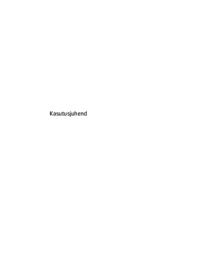





 (12 pages)
(12 pages) (13 pages)
(13 pages) (74 pages)
(74 pages) (102 pages)
(102 pages)







Comments to this Manuals